Keelefunktsioon
Kehtib: Lõuendirakendused
Töölaua vood
Power Pages
Power Platform CLI
Annab praeguse kasutaja keelesildi.
Kirjeldus
Funktsioon Language tagastab praeguse kasutaja keele, skripti ja piirkonna keelesildina.
Kasutage keelt, et kohandada rakendust vastavalt lokaadile. Näiteks juhul, kui loote rakenduse, mida kasutatakse Itaalias ja Prantsusmaal, saate kasutada funktsiooni Language, et kuvada itaalia ja prantsuse keelt kasutajatele automaatselt nendes erinevates asukohtades.
Keelesildid
Keele silt võib olla ühes kolmest vormingust.
| Tagastusväärtus | Kirjeldus |
|---|---|
| "lg-RE" | lg on keele kahemärgiline lühend ja RE on piirkonna kahemärgiline lühend. See on kõige levinum tagastustüüp. Näiteks "en-GB" tagastatakse Suurbritannias. |
| "LG" | LG on keele kahemärgiline lühend. See on vorming, mida kasutatakse juhul, kui Power Appsil on teave keele kohta, kui ei ole teavet kindla piirkonna kohta. |
| "lg-scrp-RE" | lg on keele kahemärgiline lühend, scrp on skripti neljamärgiline lühend ja RE on piirkonna kahemärgiline lühend. |
Power Apps kasutab vormingut IETF BCP-47 keelesilt.
Toetatud keelte siltide loendi kuvamiseks tippige Value( "1", ) valemiribale või täiustatud vaatesse ja kerige lokaatide nimekirja, mis on soovitatud teisele argumendile.
Funktsioon Text ja Value kasutavad ka keelesilte. Kasutage neid funktsioone globaalselt arusaadavalt tekstistringidesse ja neist tõlkimiseks. Kui annate keelesilte neile funktsioonidele ja piirkond pole oluline, võite kasutada ainult sildi keele osa.
Süntaks
Keel()
Näited
Kasutaja lokaat
Eeldatakse, et hosti operatsioonisüsteem ja/või brauser kasutab piirkonna vaikelokaati.
| Valem | Asukoht | Tagastusväärtus |
|---|---|---|
| Keel() | Lissabon, Portugal | pt-PT |
| Keel() | Rio de Janeiro, Brasiilia | pt-BR |
| Keel() | Atlanta, Ameerika Ühendriigid | en-US |
| Keel() | Manchester, Suurbritannia | en-GB |
| Keel() | Pariis, Prantsusmaa | fr-FR |
| Keel() | Roseau, Dominica | EN |
| Keel() | Belgrad, Serbia | sr-cyrl-RS või sr-latn-RS, olenevalt kasutaja süsteemi sätetest |
Lokaliseerimistabel
Lihtne lähenemine lokaliseerimisele on luua Exceli arvutustabel, mis vastendab autori defineeritud TextID kasutaja keele tõlketekstile. Kuigi võite selle tabeli jaoks kasutada kogumikku või mõnda muud andmeallikat, valisime Exceli, kuna seda on lihtne redigeerida ja hallata väljapool rakendust tõlkijate poolt.
Looge Excelis järgmine tabel.
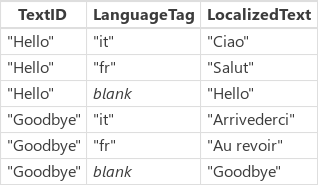
Kui antud keele jaoks ei ole tekstistringi, kasutatakse kasutatakse vaikimisi väärtust tühi veerus Keel. See kirje tuleb kuvada pärast kõiki teisi kirjeid antud TextID jaoks.
Meie eesmärk on vaadata ainult lokaadi keelt ja mitte piirkonda. Kui piirkondlikud kaalutlused oleksid olulised, oleksime võinud lisada ülaltoodud tabelisse kogu keelesildi väärtuse.
Kasutage riba Lisa, käsku Tabel, et viia see õigesse Exceli tabelisse. Vaikimisi nimetatakse seda Tabel1, kuid võite selle nimetada, kuidas soovite, koos ribaga Tabeliriistad/kujundus ja tekstiboksiga Tabelinimi: vasakul ääres.
Salvestage Exceli fail kohalikku failisüsteemi.
Power Appsis parempoolsel paanil klõpsake või koputage vahekaarti Andmeallikad, seejärel klõpsake või koputage Lisa andmeallikas.
Klõpsake või koputage valikut Lisa rakendusse staatilisi andmeid, klõpsake või koputage salvestatud Exceli faili ja seejärel klõpsake või koputage nuppu Ava.
Valige redigeerimiseks loodud tabel ja klõpsake või koputage käsku Redigeeri.
Teie rakenduses, kus iganes oleksite kasutanud teksti "Tere", kasutage selle asemel seda valemit.
- LookUp( tabel1, textID = "tere" && (languagetag = left( language(), 2 ) || IsBlank( LanguageTag ))). Lokaliseeritud tekst
See valem otsib kasutaja keele väärtust LocalizedText ja kui seda ei leita, kukub tagasi vaikeversioonile tühi.
Pange tähele, et tõlgitud stringid võivad teistes keeltes olla tunduvalt pikemad kui teie keeles. Paljudel juhtudel peavad sildid ja muud elemendid, mis kuvavad teie kasutajaliideses olevaid stringe, olema laiemad, et neid saaks mahutada.
Tõlketeenus
Soovi korral saate teksti tõlkida, kasutades tõlketeenust, näiteks Microsoft tõlkija teenust:
- Power Appsis parempoolsel paanil klõpsake või koputage vahekaarti Andmeallikad, seejärel klõpsake või koputage Lisa andmeallikas.
- Klõpsake või puudutage Microsoft valikut Translator.
Teie rakenduses, kus iganes oleksite kasutanud teksti "Tere", kasutage selle asemel seda valemit.
- MicrosoftTranslator.Translate( "Tere", Keel() )
Microsoft Tõlkijateenus kasutab samu keelesilte, mida tagastab funktsioon Keel .
See lähenemine on seotud mõne miinusega, võrreldes eelmise näitega, milles kasutati eeltõlgitud tekstistringide tabelit.
- Tõlkimine võtab lõpulejõudmiseks aega, mis nõuab teenuse kutsumist kogu võrgus. Selle tulemuseks on ajavahe, kui näete rakenduse tõlgitud teksti.
- Tõlkimine on mehaaniline ega pruugi olla see, mida te ette eeldate või mis on teie rakenduse olukorras parim valik.